La tecla Ctrl (o tecla Control). Como usarla?
Dentro de las diferentes teclas que incluyen los teclados de computadoras, una que resulta realmente útil, debido a la gran variedad de atajos de teclado que podemos realizar con ella, es la tecla Ctrl, cuyo nombre es en realidad la abreviatura de la palabra Control.
Se trata básicamente de una tecla de modificación que en la mayoría de los casos no posee una acción relacionada a su pulsación en solitario, sino que de forma similar a lo que sucede con otras teclas tales como Alt o Shift, necesita ser utilizada en conjunción con otras teclas para poder realizar diferentes acciones.
Precisamente aquí te contamos cuáles son las funcionalidades de la tecla Ctrl y cuáles son los atajos de teclado más utilizados con dicha tecla.
¿Cuál es la tecla Ctrl?
En la mayoría de los teclados convencionales que se utilizan en computadoras de escritorio con el sistema operativo Windows, encontraremos dos teclas Ctrl. Una de ellas suele encontrarse en el extremo inferior izquierdo del teclado, y en algunos casos está representada por la abreviatura Ctrl, y en otros aparece impresa la palabra Control.
La otra tecla Ctrl que incluyen la mayoría de los teclados de PC se ubica en el extremo inferior derecho del teclado, junto a la tecla de menú. Ambas poseen la misma función, y el hecho de incluir dos teclas Ctrl se debe solamente a poder brindar una mayor comodidad de tipeado para el usuario.
En el caso de la mayoría de los teclados de notebooks, también aparecen dos teclas Ctrl, una ubicada en el extremo superior izquierdo junto a la tecla Fn, y la otra en el sector derecho, junto a las teclas de flechas.
En lo que respecta a los equipos pertenecientes a la marca Apple, en los teclados encontraremos una sola tecla llamada “Control”, la cual se encuentra ubicada junto a las teclas de opción y la de comando, y su función es muy similar a la que posee en los teclados de computadoras para la plataforma Windows.
¿Para qué sirve la tecla Ctrl (o tecla Control)?
Como ya mencionamos, podemos realizar diversas acciones utilizando la tecla Ctrl, siempre en combinación con otras teclas del teclado, es decir que disponemos de una gran cantidad de atajos de teclado que pueden llevarse a cabo con la tecla control. A continuación te acercamos los más útiles y frecuentemente utilizados.
Ctrl + rueda del ratón: En la pantalla de inicio realiza zoom. De igual manera si la combinamos con el signo menos o el signo más del teclado.
Ctrl + rueda del ratón: En el escritorio cambia el tamaño de los iconos.
Ctrl + B: En el explorador de archivos despliega una pestaña con opciones de búsqueda.
Ctrl + C: Para copiar archivos seleccionados, carpetas y textos.
Ctrl + Alt + D: Abre la ventana para Docked magnifier.
Ctrl + E: Seleccionara todo.
Ctrl + Win + F: Para encontrar computadoras dentro de una red.
Ctrl + Alt + L: Activa el modo Lente
Ctrl + N: Abre una nueva ventana del explorador.
Ctrl + Shift + N: Crea una nueva carpeta en el explorador.
Ctrl + R: Para refrescar o actualizar.
Ctrl + V: Pegar un archivo, texto o carpeta.
Ctrl + W: Cierra la ventana actual del explorador.
Ctrl + X: Cortar una carpeta, archivo o texto.
Ctrl + Y: Rehacer una acción que hayamos deshecho.
Ctrl + Z: Deshacer cambios.
Ctrl + Alt + Tab: Cambia entre las aplicaciones usando las teclas de flechas.
Ctrl + Esc: Pantalla de inicio.
Ctrl + Shift + Esc: Abre el administrador de tareas.
Ctrl + Ins: Copiar.
Ctrl + Left arrow: Palabra anterior.
Ctrl + Shift + Left arrow: Selecciona un bloque de texto.
Ctrl + Right arrow: Siguiente palabra.
Ctrl + Shift + Right o Up o Down arrow: Selecciona un bloque de texto.
Ctrl + Up arrow: Párrafo anterior.
Ctrl + Down arrow: Párrafo siguiente.
Ctrl + F4: Cierra el documento activo.
Donde está ubicada latecla Control?
Como hemos visto hasta aquí la tecla Control, así comosucede con otras de su tipo, es básicamente una tecla que en general no sirve para realizar ningún tipo de funcióncuando la utilizamos sola, por lo que en la mayoría de los casos si lapulsamos sin una combinación, no se ejecutará ningún tipo de procedimiento.
En uno de los únicos escenariosdonde la tecla Control funciona por sí sola es para mostrar la ubicacióndel puntero del mouse en el sistema operativo Windows, lo cual debemos tener encuenta que por lo general no viene configurado por defecto.
Si deseamos habilitar esta opción, lo que debemos hacer esdirigirnos a la búsqueda dentro del menú de inicio de la computadora, y buscarallí el apartado “Configuración delmouse”, que está dentro de “Configuracióndel sistema”.
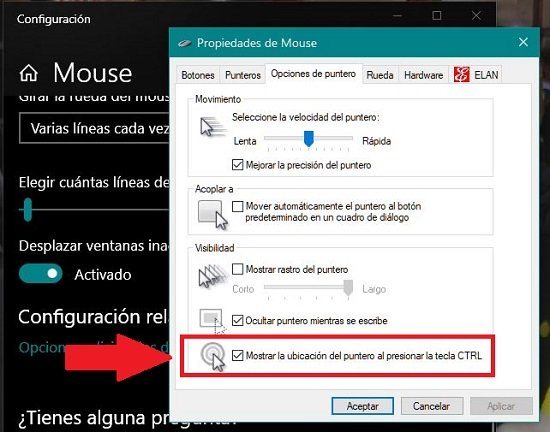
Una vez allí pulsamos sobre el ítem “Opciones adicionales del mouse” y en la ventana emergente nosdirigimos a la pestaña “Opciones del puntero”. Allí encontraremos la opción“Mostrar la ubicación del puntero al presionar la tecla CTRL”, en la cual lacasilla debe estar tildada para que funcione esta opción.
Otro de los puntos a tener en cuenta para conocer la ubicación de la tecla Control,es que dentro del teclado, la tecla Control aparece con las siglas CTRL y en lamayoría de los teclados convencionales podemos encontrar dos unidades de latecla Control, la cual se encuentra ubicada en elsector alfanumérico del teclado, una de ellas en la esquina inferiorizquierda y la otra en la esquina inferior derecha.
Esto sucede en la mayoría de los teclados convencionales extendidos, pero lo cierto es que debemosaclarar que más allá de que existan en estos teclados dos teclas Control,debemos tener en cuenta que ambas funcionan de la misma manera.

Muchos se preguntarán entonces el porqué de la colocación dedos teclas Control, la respuesta es muy sencilla. Los diseñadores de los primeros teclados vieron la necesidad de incluirdos teclas Control estratégicamente ubicadas, una a cada extremo del teclado,para facilitar el tipeo y la combinación de teclas con CTRL.
Por otra parte, en otros tipos de teclados esto aparecelevemente modificado. Tal es el caso de lo que sucede con los teclados que se incluyen en las computadoras portátiles onotebooks. Aquí podemos encontrar un teclado que incluya las dos teclasControl ubicadas en los mismos sectores que en un teclado convencionalextendido, o bien una sola tecla Control ubicada en una de las esquinasinferiores.
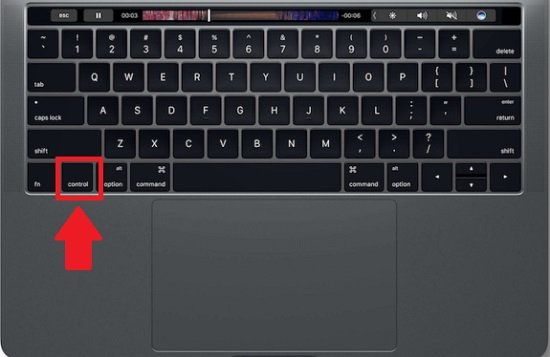
El motivo principal de ello es que al disponer de menor espacio para la ubicación de teclas, seelimina una de las teclas Control para poder contener todas las teclasalfanuméricas necesarias, por lo que además seguramenteen este tipo de teclado reducido no hallaremos ninguna teclarepetida.
Cabe destacar que otra diferencia que podemos encontrar enlos teclados reducidos es la ubicación de la tecla Control, la cual puede haber sido desplazada intercambiandosu lugar con la tecla Función (FN) dentro del sector del ángulo inferiorizquierdo del teclado.

Esto puede llegar a ocasionar algunos inconvenientes detipeo en aquellos usuarios que suelen trabajarcon un teclado convencional, y de repente se encuentra frente a este cambioque puede hacerles cometer algunos errores.
Usar la tecla Controljunto a la rueda del mouse
Quienes utilizamos computadoras a menudo sabemos que el mouse es el mejor aliado del teclado,ya que el mouse no sólo nos sirve para realizar diversas funciones por sí sólo,sino que también nos brinda la posibilidad de realizar tareas en conjunto conteclas del teclado.

La mayoría de los mouse convencionales suelen incluir tresbotones, el derecho, el izquierdo y la ruedita central, la cualnos permite realizar scroll sobre un contenido, para subir y bajarrápidamente sin tener que tocar el teclado, por ejemplo cuando estamos leyendoun texto.
Teniendo en cuenta esa ruedita, cuando combinamos la ruedadel mouse con la tecla Control podemos realizar un zoom sobre la ventana queestamos visualizando, para lo cual sólodebemos mantener pulsada la tecla Control y mover la rueda central delmouse hacia arriba o hacia abajo para ampliar o reducir lo que estamos viendoen pantalla.

Usar la Tecla Controlpara realizar una selección múltiple
Uno de los usos muyinteresantes de la tecla Control, sobre todo cuando necesitamos manipulararchivos, reside en la posibilidad que nos ofrece para poder realizar unaselección múltiple, y aunque si bien es una función muy difundida de estatecla, lo cierto es que muchos usuarios quizás la desconocen.
Básicamente, podemos utilizarla tecla Control para seleccionar más de un objeto a la vez, lo cual nosserviría en diferentes escenarios, por ejemplo para mover esos objetos de formasimultánea, para renombrarlos y demás.
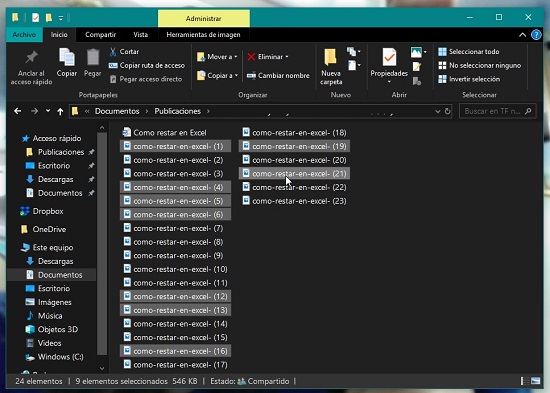
Un ejemplo concreto de la selección múltiple que podemoshacer con la tecla Control es la que se lleva a cabo habitualmente en el exploradorde archivos de Windows, donde en una carpeta tenemos varios documentos y necesitamos seleccionar algunos cuantos de ellos.
Para realizar esta selección múltiple, lo que debemos haceres pulsar con el mouse sobre el primer objeto que deseamos seleccionar, luegode lo cual debemos mantener pulsada latecla Control (CTRL) y podemos junto con el mouse ir seleccionando el resto delos archivos u objetos que deseamos sean parte de esta selección múltiple.

Cabe destacar que en el caso de la selección que hacemos conla tecla Control y el mouse no es necesario que los objetos se encuentren enubicaciones continuas, sino que estafunción de la tecla Control nos permite realizar una selección salteada.
Finalmente, cuando hayamos seleccionado los objetos o archivos que deseamos en esta selecciónmúltiple realizada con la tecla Control y el mouse, ya podremos realizarcon ellos la tarea que deseemos, como por ejemplo cambiar el nombre de losarchivos, moverlos, copiarlos y demás, de forma simultánea.





